Scratch2(スクラッチ2)で壁打ちゲームを作ろう(9回目)最終回
myway@おじさんです。
今回で、壁打ちゲームの最終回となります。
今のままでは、終わらないゲームになりますので、ゲームオーバーを作っていきます。
動作環境について
OS:MAC OS X(Windowsでも操作はほとんど変わりません)
エディタ:Scratch offline editor(ver.456)
1.準備
前回保存したプロジェクトを開いて下さい。
画面右上の「ファイル」をクリックしてから、「ひらく」をクリックして、プロジェクトを開いて下さい。
2.ゲームオーバーのスプライトを追加
ゲームオーバーは「Paddle」の下の壁に当たったら、ゲームオーバーにしたいと思います。

今回は、スプライトを手書きします。
といっても、線を引くだけですので、簡単です。
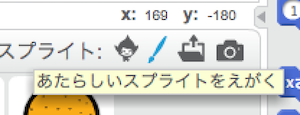
「あたらしいスプライト」の右にあるペンのアイコンをクリックします。
(「あたらしいスプライトをえがく」のアイコンです)
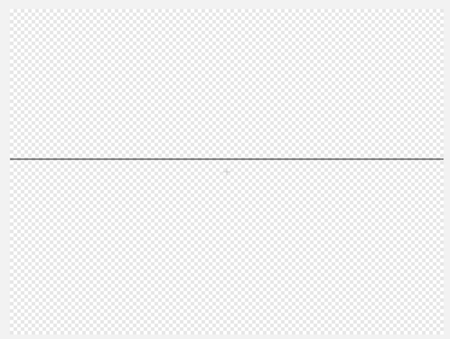
こんな感じに線を引きます。
線を引くのは、中心でなくて構いません。
ただ、まっすぐに引くことが大切です。「Shift」を押しながら線を引くとまっすぐに引けます。
それと、今回は黒色で書いていますが、何色でも構いません。
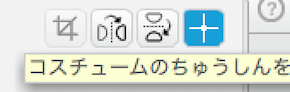
画面右上にある「+」アイコンを利用すれば、線を中心に持っていけます。
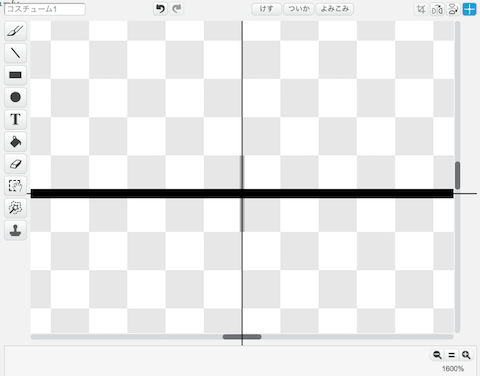
こんな感じに作れます。
動画でもおなじことをしていますので、こまかい部分はそちらで確認してください。
3.スクリプト
ゲームオーバーのスクリプトを作ります。
まずは、上で追加したスプライトのスクリプトです。

表示場所を指定しているだけです。
次に「Ball」のスクリプトです。
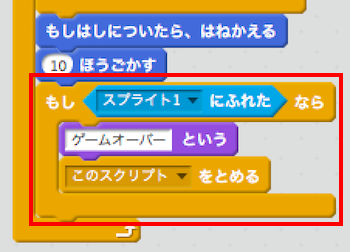
「10ほうごかす」ブロックの下にブロックを追加しています。
内容は「スプライト1にふれたら、ゲームオーバーといってスクリプトをおわらせる」という内容です。
4.「スコア」も出してみる
ゲームには「スコア」がないと、張り合いが無いので追加します。
スコアは「Apple」か「Orange」にあたれば、スコアを増やすようにしたいとおもいます。
まずは、へんすうを追加します。
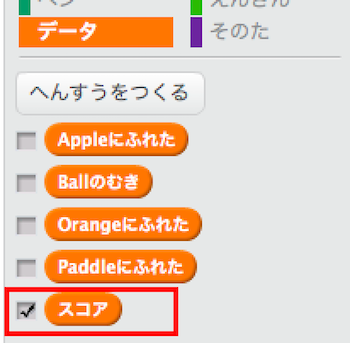
へんすうめいは「スコア」にします。
それと、画面にスコアを表示したいので、へんすうの左のチェックは入れたままにしておきます。
次は「Ball」のスクリプトを変更します。
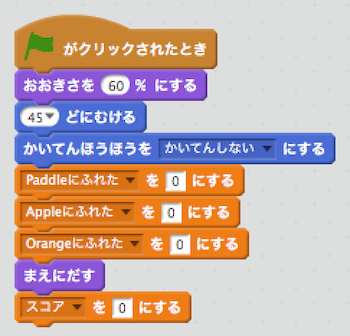
「データ」の「スコアを0にする」ブロックを「まえにだす」ブロックの下におきます。
ちなみにですが、「緑のはたがクリックされたとき」の下であれば、どこでも構いません。
「ていぎ」スクリプトも変更します。
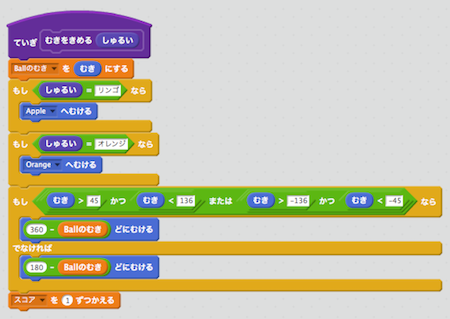
最後に「スコアを1ずつかえる」ブロックを追加します。
これで、「Apple」もしくは「Orange」にあたればスコアの数字がふえていきます。
では、緑のはたをクリックしてみましょう。
今回はここまでです。
作ったら、必ず、「ほぞん」をするように心がけて下さい。
それと、今回も動画がありますので、よければ、参考にしていただければと思います。
この壁打ちゲームはこれで最終回になります。
ただし、ゲームとして未完全な部分があるので、自分なりに追加・変更して、おもしろいゲームにしてみてください。
それと、はじめのイメージではバナナもありましたが、オレンジとおなじようにすれば、追加できますもで、よかったらチャレンジしてみてください。
最後まで読んで頂いてありがとうございます。
皆さんに少しでもお役に立てれば幸いです。
| <<壁打ち(8回目) |